| Index |
| Wiedergabe von Audio- und Videodateien Playlisten Bewertungen Einstellungen Tastatursteuerung |
 MediaPlayer
MediaPlayer
| Deskbar: | ||
| Ort: | /boot/system/apps/MediaPlayer | |
| Einstellungen: | ~/config/settings/MediaPlayer |
MediaPlayer ist die Standardanwendung zum Abspielen aller Audio- und Videodateien. Da es auf ffmpeg basiert, werden eine Unmenge an verbreiteten Formaten unterstützt. Die einfache Oberfläche enthält alle Bedienelemente, die man so erwartet:
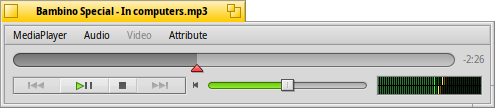
Mit dem Zeiger auf dem Fortschrittsbalken lässt sich schnell zur gewünschten Position springen. Hält man den Mauszeiger über den Balken, wird die aktuelle und verbleibende Zeit für diesen Clip eingeblendet. Mit Klicken auf die Zeitanzeige rechts davon lässt sich zwischen Gesamtzeit, momentaner Zeit und Restzeit wechseln.
Darunter befinden sich die üblichen Abspiel-Tasten: zum vorigen Clip springen, Wiedergabe/Pause, Stopp und zum nächsten Clip springen. Daneben befindet sich ein Lautstärkeregler und eine Pegelanzeige. Das Lautsprechersymbol schaltet stumm.
 Wiedergabe von Audio- und Videodateien
Wiedergabe von Audio- und Videodateien
Weil es keine Features gibt, die nur auf Audio zutreffen, geht's gleich weiter mit den allgemeinen bzw. Videofunktionen.
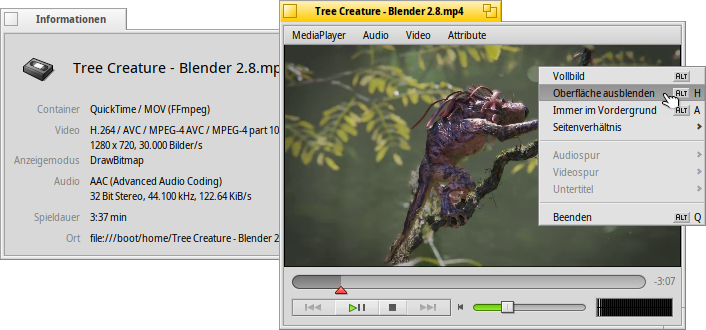
Für alle Medien zeigt (ALT I) die Spieldauer oder Details zu den Audio- und Video-Spuren und den verwendeten Codecs der aktuellen Datei.
Die meisten der oft benutzten Menü-Befehle stehen auch in einem Kontextmenü mittels Rechtsklick auf die Videofläche zur Verfügung. Das ist vor allem im Vollbildmodus praktisch.
Unter befinden sich Befehle, um das Fenster auf verschiedene Größen zu zoomen oder das Seitenverhältnis auf diverse Standardwerte zu erzwingen. Für korrekt erstellte Dateien fährt man mit am besten.
MediaPlayer kann Untertitel im SRT-Format darstellen. Damit sie unter auftauchen, muss ihr Dateiname identisch zu der Videodatei sein, allerdings mit einem angehängten Sprachkürzel und der Endung ".srt" statt der Videoformat-Endung. Also:
DerFilm.avi DerFilm.Deutsch.srt DerFilm.English.srt DerFilm.Français.srt
Mehrere Audiotracks, meist für unterschiedliche Sprachen innerhalb einer Videodatei benutzt, finden sich im Menü . bietet das entsprechend an, falls mehrere Videostreams vorhanden sind.
Mittels (ALT RETURN oder F oder einen Doppel-Linksklick) lässt sich in den Vollbildmodus wechseln, (ALT H oder ein Doppel-Rechtsklick) blendet MediaPlayers Fensterrahmen und Bedienelemente aus, und durch (ALT A) schwebt der MediaPlayer immer über allen anderen Fenstern.
 Playlisten
Playlisten
(ALT P) öffnet ein Fenster mit allen Dateien die zur Wiedergabe anstehen. Ein Doppelklick auf einen Eintrag startet die Wiedergabe.
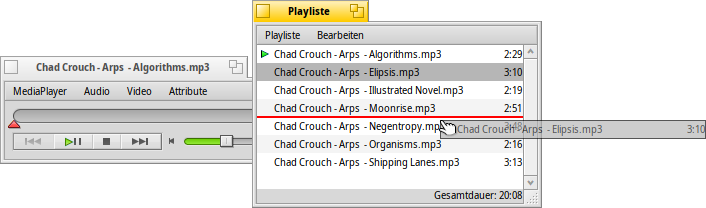
Um weitere Dateien einzufügen, lässt man sie einfach über der Liste fallen und ändert ihre Position per Drag & Drop. Die neuen Dateien werden dabei in der Reihenfolge eingefügt, in der sie im Trackerfenster ausgewählt wurden. Wird mit der rechten Maustaste in die Playliste gezogen, erlaubt ein Kontextmenü eine (alphabetische) Sortierung der neuen Dateien.
Aus dem Menü lässt sich eine erzeugen oder einzelne Einträge aus der Liste (ENTF). Die eigentliche Datei lässt sich auch direkt von hier (ALT T).
Natürlich lässt sich eine Playlist auch und später wieder . Oder man startet die Wiedergabe gleich mit einem Doppelklick auf eine Playlist-Datei.
 Bewertungen
Bewertungen
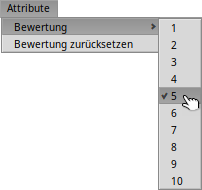
Hier lässt sich für den aktuellen Clip eine Bewertung zwischen 1 und 10 vergeben, oder die Bewertung zurücksetzen damit das Bild wieder als "unbewertet" (= "0") erscheint.
Im Tracker wird die Bewertung in einer Attributspalte "Rating" als eine Reihe von Sternen dargestellt. Fünf Sterne repräsentieren die 10 möglichen Werte in "Halbstern" Stufen. Beispielsweise wird eine Bewertung von 7 dargestellt als 7 / 2 = 3,5 Sterne: ★★★⯪☆.
Die Bewertung lässt sich auch direkt in Tracker vornehmen: Datei auswählen, aus dem Menü wählen und die TAB Taste so oft drücken, bis die "Rating" Spalte erreicht ist. Nun lässt sich der numerische Wert eingeben, der zu einer Sternebewertung wird sobald man RETURN drückt.
 Einstellungen
Einstellungen
Das Verhalten des MediaPlayers lässt sich mit ein paar Einstellungen verändern:
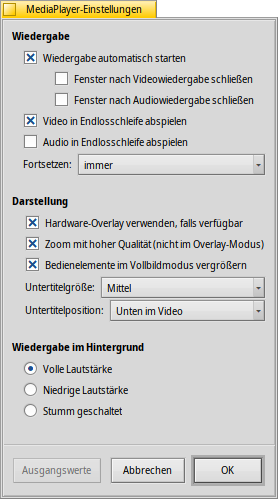
Die ersten Optionen unter sind ziemlich selbsterklärend. Wiedergabe automatisch starten, Fenster nach vollendetem Abspielen schließen, oder Clips in Endlosschleife spielen.
Mit dem Pop-up Menü darunter bestimmt man das Startverhalten des MediaPlayers. Soll das Abspielen an der Stelle fortgesetzt werden, an der zuletzt aufgehört wurde: , , oder .
Es folgen Einstellungen zur .
Man kann , was die CPU-Last senkt, aber nur für ein einziges Fenster möglich ist und auch erstmal vom Grafikkartentreiber unterstützt werden muss.
Es lässt sich ein einschalten (allerdings nicht im Overlay-Modus), was durch ein sehr schnelles Filtern Stufenbildung vor allem bei vergrößerter Darstellung und im Vollbildmodus mindert.
Durch werden die Bedienelemente etwas größer dargestellt, vielleicht sitzt man bei bildfüllendem Video ja etwas weiter weg vom Bildschirm.
Dann folgen Optionen zur und . Sie können eingeblendet werden, wodurch sie immer im Bild sind. Oder , was es erlaubt die Fensterhöhe so zu ändern, dass die Untertitel immer unten im schwarzen Balken erscheinen.
Die letzte Option bestimmen, in welcher Lautstärke Clips abgespielt werden, deren Fenster gerade nicht im Vordergrund sind. Entweder alle spielen immer , mit weniger störender oder ganz .
 Tastatursteuerung
Tastatursteuerung
MediaPlayer kennt einige nützliche Tastenkürzel um die Wiedergabe zu steuern ohne die Maus zu benutzen.
| Y | Vorheriger Track | |
| X | Wiedergabe | |
| C | Pause | |
| V | Stopp | |
| B | Nächster Track |
Diese Tasten sind den Funktionen der entsprechenden Bedienknöpfe zugeordnet. Es sind immer die Tasten unten links auf der Tastatur unabhängig vom eingestellten Tastaturlayout. Die genannten Tasten entsprechen einer deutschen Standard-Tastatur.
| ← / → | Rückwärts/Vorwärts spulen | |
| SHIFT ← / → | 10 Sekunden rückwärts/vorwärts springen | |
| ALT SHIFT ← / → | 30 Sekunden rückwärts/vorwärts springen | |
| ↓ / ↑ | Leiser/Lauter | |
| ALT ↓ / ↑ | Nächster/Vorherige Track | |
| LEERTASTE | Wiedergabe/Pause umschalten | |
| ALT RETURN | Vollbild-Modus umschalten (auch durch Doppelklick ins Bild oder F oder TAB Taste) | |
| ALT SHIFT 0 / 1 / 2 / 3 | Ändert das Seitenverhältnis zu (wie das Video kodiert wurde), (bildet die Pixel 1:1 auf dem Bildschirm ab), , |